O sistema operacional iOS, presente nos iPhones, permite que cada aplicativo armazene seus próprios arquivos de forma isolada. Por exemplo, um documento criado no Microsoft Excel não pode ser diretamente acessado através do Google Sheets. Contudo, a partir do iOS 11, os usuários ganharam a possibilidade de guardar arquivos no aplicativo “Arquivos” e acessá-los a partir de diversos aplicativos. Isso significa que agora é possível fazer downloads no iOS com a ferramenta apropriada, e o Firefox para iOS se apresenta como uma excelente opção para essa finalidade.
Como baixar arquivos no iOS usando o Firefox
Essa funcionalidade é recente no Firefox, portanto é essencial que você atualize seu navegador para a versão mais recente. O processo é simples: acesse a página desejada para download e clique no arquivo. Uma barra de progresso será exibida na parte inferior da tela, indicando o andamento do download. Uma vez concluído, o arquivo estará acessível no aplicativo “Arquivos”.
Dentro do aplicativo “Arquivos”, toque na opção “No Meu iPhone”. Lá, você encontrará uma pasta com o nome “Firefox”. Ao abrir esta pasta, verá a subpasta “Downloads”, onde estarão armazenados todos os arquivos baixados pelo navegador Firefox.
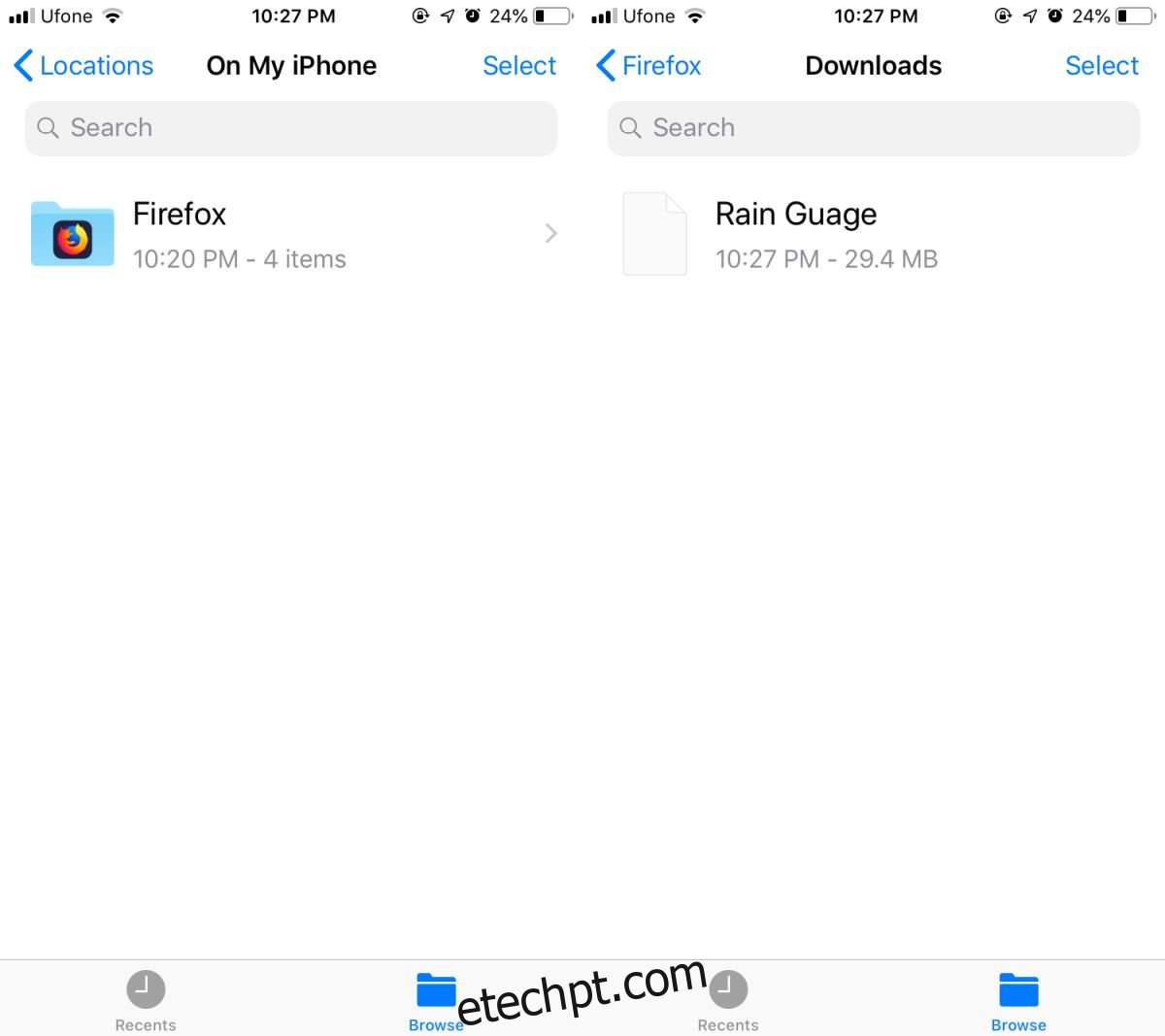
Embora possa parecer um detalhe pequeno, essa funcionalidade permite que você mova arquivos do seu iPhone para o iCloud através do aplicativo “Arquivos”. Assim, você poderá acessar esses arquivos através do iCloud em seu computador, abrindo o aplicativo “Arquivos” e localizando o arquivo baixado.
É importante notar que nem o Firefox nem o aplicativo “Arquivos” permitem a visualização de todos os tipos de arquivos. A visualização é restrita a formatos comuns, como TXT ou PNG. Arquivos ZIP ou RAR, por exemplo, não podem ser extraídos diretamente nesses aplicativos.
O aplicativo “Arquivos” é a solução da Apple para uma central de armazenamento acessível a diversos aplicativos, diferente do rolo da câmera. Ele não modifica a estrutura do sistema de arquivos do iOS, sendo uma solução funcional. No entanto, seu uso pode ser um pouco desajeitado, e a movimentação de arquivos entre pastas não é muito intuitiva. É possível adicionar serviços de armazenamento em nuvem adicionais, como Google Drive, Dropbox e OneDrive. Assim, caso você não utilize o iCloud ou fique sem espaço, poderá usar esses outros serviços para salvar seus arquivos.
Se você possui um aplicativo de edição de arquivos capaz de acessar o aplicativo “Arquivos”, você poderá abrir e editar os arquivos baixados. Por exemplo, se você baixar um arquivo DOCX pelo Firefox, poderá salvá-lo no aplicativo “Arquivos” e depois abri-lo e editá-lo no Microsoft Word.